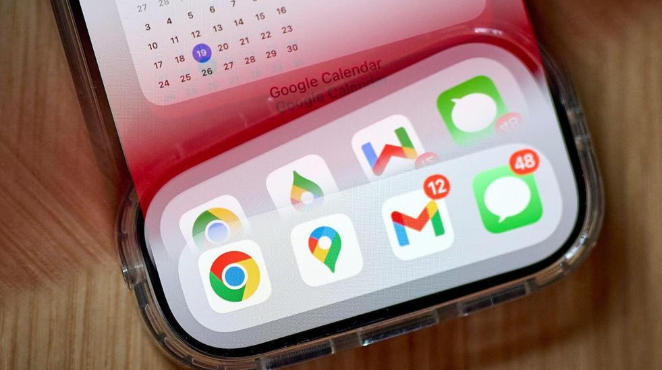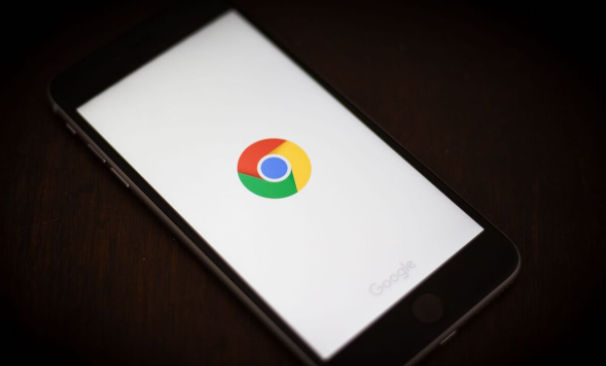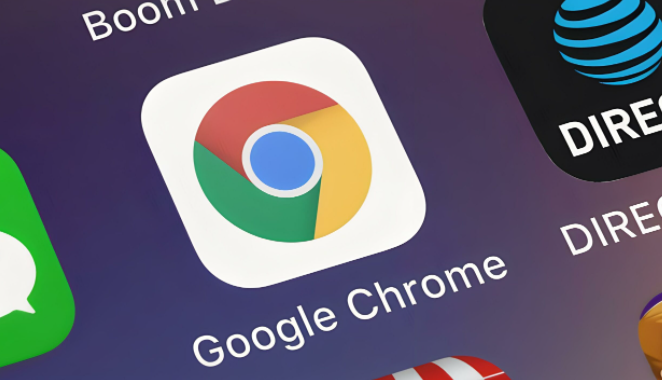Chrome浏览器下载安装完整图文教程
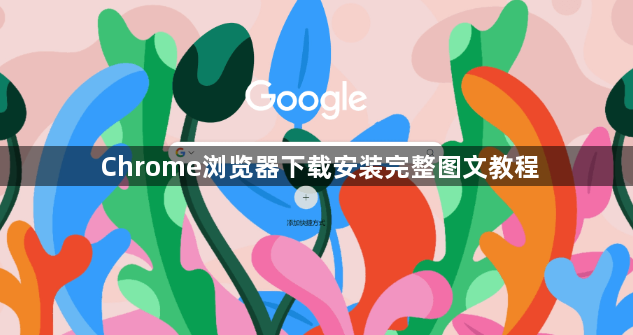
一、下载步骤
- 进入官网:在浏览器地址栏输入“https://www.google.com/intl/zh-CN/chrome/”,这是谷歌浏览器的官方中文网站。
- 选择版本:官网会自动检测你的操作系统,如Windows、macOS、Linux等,并推荐相应的版本。也可以根据自己的需求手动选择,比如如果你使用的是64位的Windows系统,就选择对应的64位版本,以发挥更好的性能。
- 下载安装包:点击“下载Chrome”按钮,等待下载完成。下载过程中可以选择保存位置,一般默认保存到“下载”文件夹。
二、安装步骤
- 找到安装文件:打开“下载”文件夹,找到刚刚下载的安装文件,如Windows系统下的“ChromeSetup.exe”。
- 双击运行安装文件:双击安装文件,启动安装程序。若系统弹出权限提示框,选择“是”以继续安装。
- 设置安装路径并开始安装:安装向导会提示选择安装路径,可以使用默认路径,也可以自定义安装路径。确认路径后,点击“安装”按钮。安装过程可能需要几分钟时间,期间可以查看安装进度条。
- 安装完成并启动浏览器:安装完成后,浏览器会自动启动。此时可以在桌面上看到Chrome浏览器的快捷方式图标,方便以后快速打开浏览器。
总的来说,通过以上步骤,您可以有效解决Chrome浏览器内存占用突然增加的问题,提升浏览体验。建议定期检查和更新浏览器版本及安全设置,以应对不断变化的网络需求。